Voici quelques façons d'équilibrer correctement deux sources audio différentes afin qu'elles sonnent comme une seule avec Adobe Premiere Pro.
Pour de nombreuses productions, travailler à la fois avec un micro perche et un kit cravate sans fil est souvent la meilleure option pour enregistrer de l'audio. C'est un excellent moyen d'obtenir un son directionnel sur le plateau avec la perche, tandis que le lav est un excellent moyen de s'assurer que la voix de votre sujet est claire. Il couvre également tous les défauts ou imperfections de la rampe ou des toilettes en vous offrant des options à combler (comme trop de bruit dans la pièce provenant de la rampe ou des bruits occasionnels provenant du frottement des toilettes contre les vêtements).
Cependant, si vous enregistrez de l'audio dans une configuration qui prend chaque source en tant que canal séparé (avec, par exemple, un Zoom H4 ou une caméra comme un GH5, au lieu d'enregistrer chacun sur des enregistreurs externes distincts), vous trouverez qu'une fois que vous avez inséré votre audio dans votre montage, il sera divisé en stéréo entre les canaux gauche et droit (voir ci-dessous).
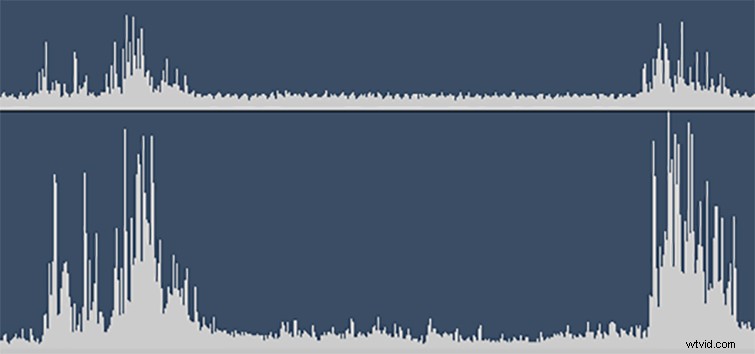
Vous pouvez résoudre ce problème de plusieurs manières différentes, mais examinons ces trois options simples. Une fois que vous avez obtenu vos chaînes comme vous le souhaitez, vous pouvez utiliser tous les autres conseils ou astuces d'édition audio à votre disposition.
1. Importer en tant que canaux mono

La première astuce consiste à résoudre le problème dès le départ et à modifier la façon dont vous importez vos fichiers audio dans Premiere Pro. Si vous accédez à l'onglet Préférences dans Premiere Pro CC, vous trouverez des options pour l'audio (troisième vers le bas). Là, entre autres options, vous verrez une boîte Pistes audio par défaut, qui est par défaut "Utiliser le fichier" tel qu'il arrive. Pour séparer votre piste audio stéréo en deux pistes différentes, tout ce que vous avez à faire est de changer les options en Mono . Voilà !
2. Utiliser les effets Remplir à gauche et Remplir à droite

La deuxième astuce consiste à utiliser les effets "Remplir à gauche avec à droite" et "Remplir à droite avec à gauche" dans votre onglet Effets audio par défaut (voir ci-dessus). Pour commencer, vous devez dupliquer votre piste audio stéréo, puis appliquer l'effet Remplir à gauche à l'une et l'effet Remplir à droite à l'autre. Cela vous donnera deux pistes audio distinctes - la gauche et la droite seront toutes les deux identiques. Soyez prudent, cependant, car vous devrez le faire avec chaque fichier à chaque fois, et ils ne resteront pas automatiquement connectés, vous devrez donc les déplacer manuellement dans votre édition si nécessaire.
3. Inverser les canaux audio
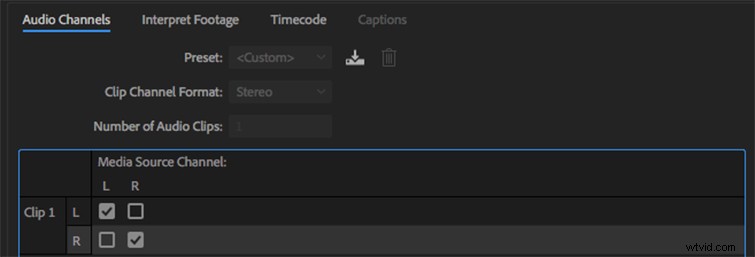
La troisième astuce, similaire à celle ci-dessus, consiste à (encore) dupliquer votre piste audio, puis à accéder aux propriétés du canal audio de chacun et à modifier manuellement les "canaux source multimédia" afin qu'ils soient les mêmes pour la gauche et la droite. (voir au dessus). Encore une fois, c'est une solution rapide, mais cela nécessite toujours que vous travailliez avec deux pistes audio pour la majeure partie de votre montage.
Une fois que vous avez séparé vos chaînes, vous pouvez travailler avec chaque piste audio comme vous le feriez avec n'importe quelle autre, en utilisant tous vos trucs et astuces préférés. Voici quelques ressources intéressantes à consulter.
- Édition audio avec le panneau Essential Sound dans Adobe Premiere Pro
- 5 tutoriels d'édition audio essentiels pour Final Cut Pro
- Montage audio :Mixage de la parole et de la musique dans Premiere Pro
- Le projet VoCo d'Adobe pourrait changer la façon dont nous éditons l'audio
- Montage du son et mixage du son :quelle est la différence ?
